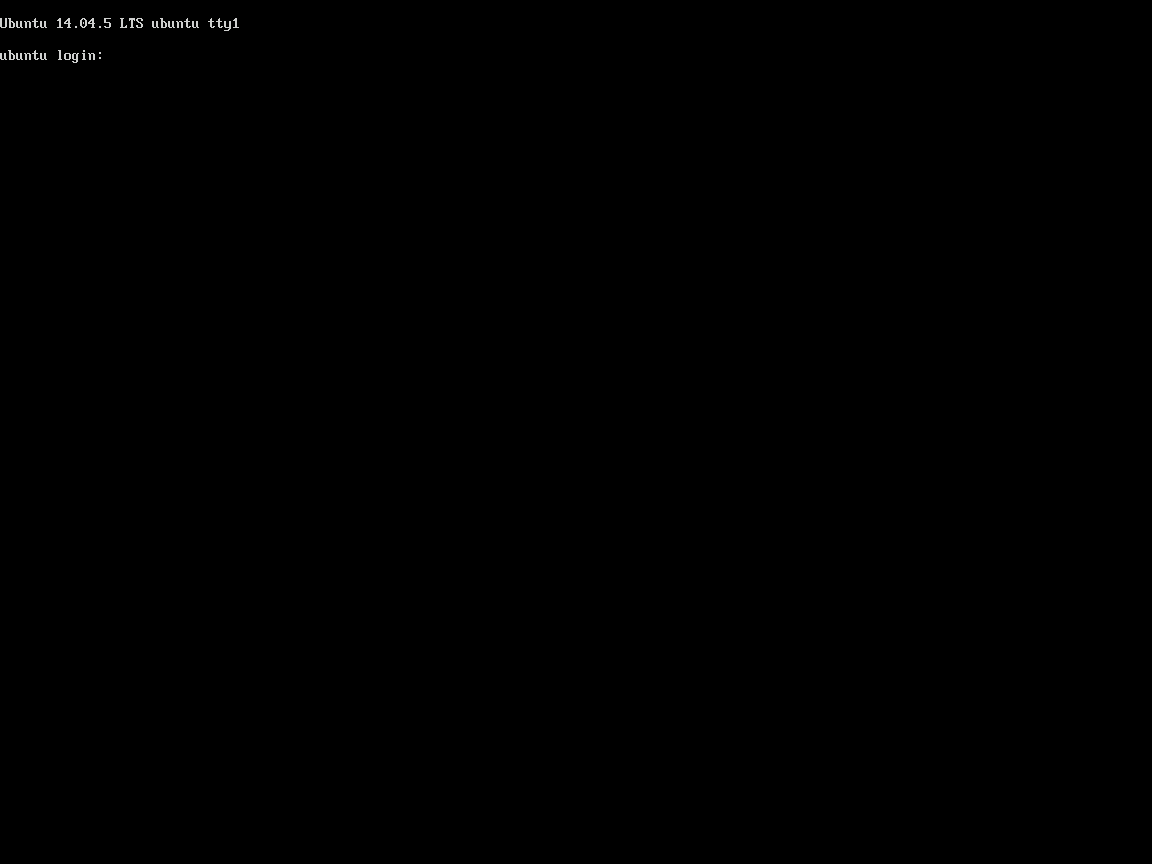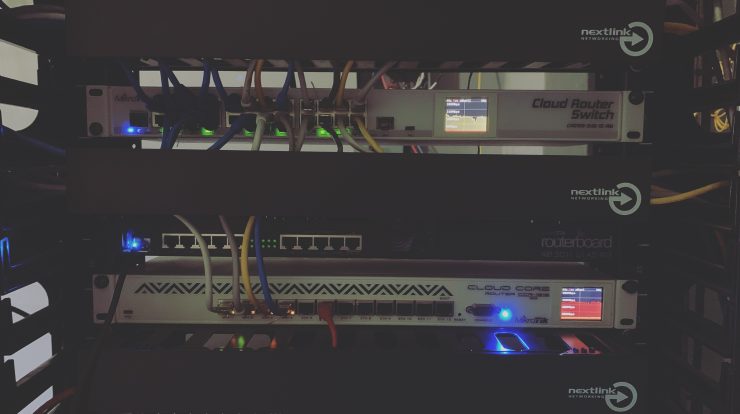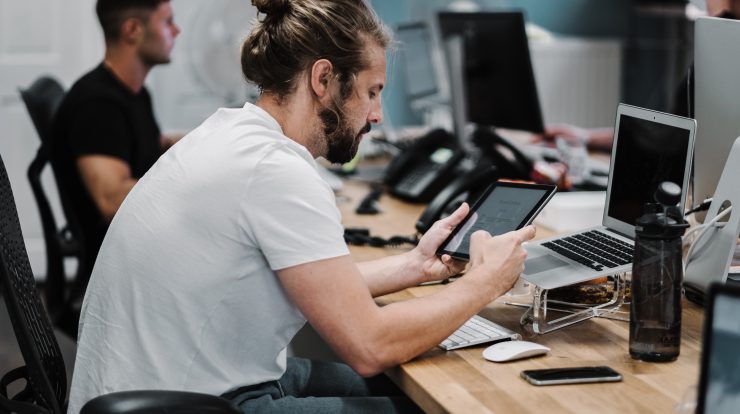Для установки Ubuntu Server 14.04.5 необходимо загрузить ISO образ и записать его на CD или USB диск, после чего с него загрузиться. В случае использования виртуальной машины необходимо подключить загруженный образ как CD\DVD привод.
Скачать последнюю версию операционной системы можно с официального сайта http://ubuntu.ru/get или зеркала с основными образами http://mirror.yandex.ru/ubuntu-releases
После успешной загрузки выбираем “Install Ubuntu Server” и жмем Enter:
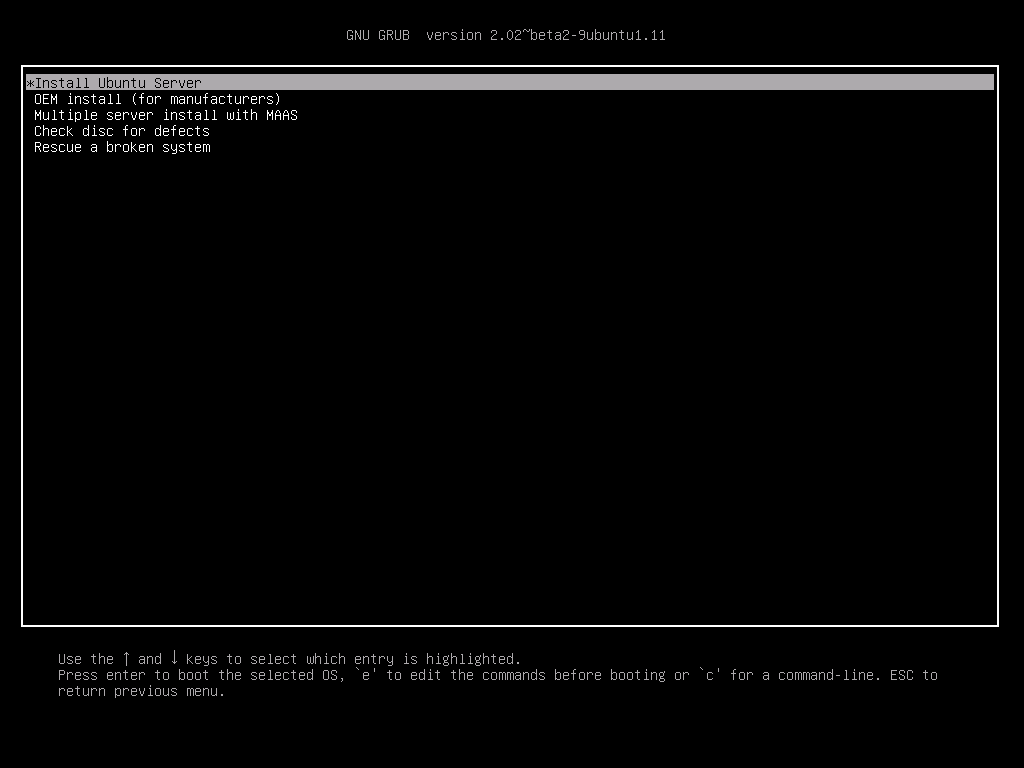
Выбираем язык, который будет использоваться в процессе установки Ubuntu Server 14.04.5 и как язык по умолчанию в установленной операционной системе:
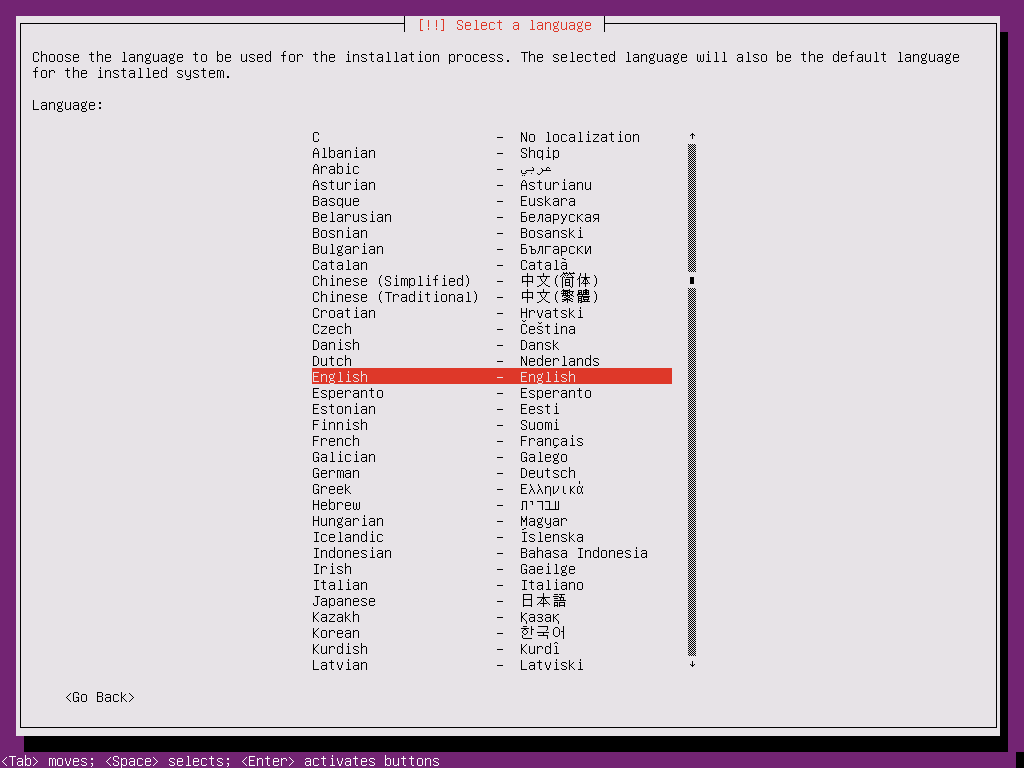
Выбираем расположение сервера, в данном случае это “Russian Federation”:
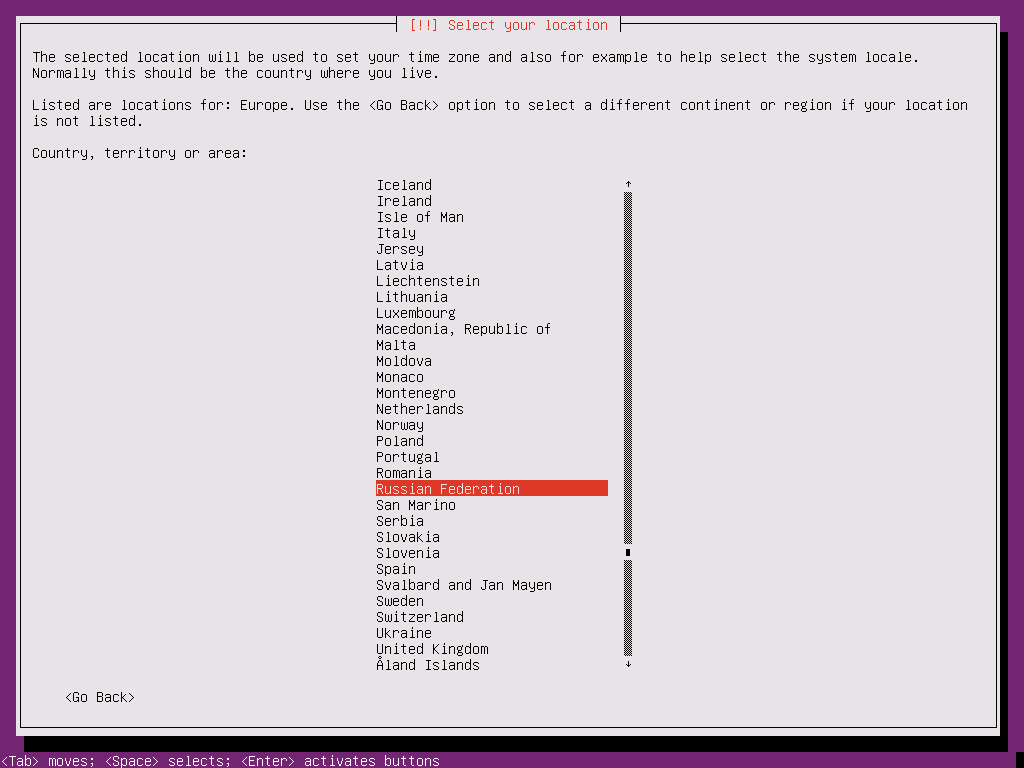
Выбираем настройки языка “United States”:
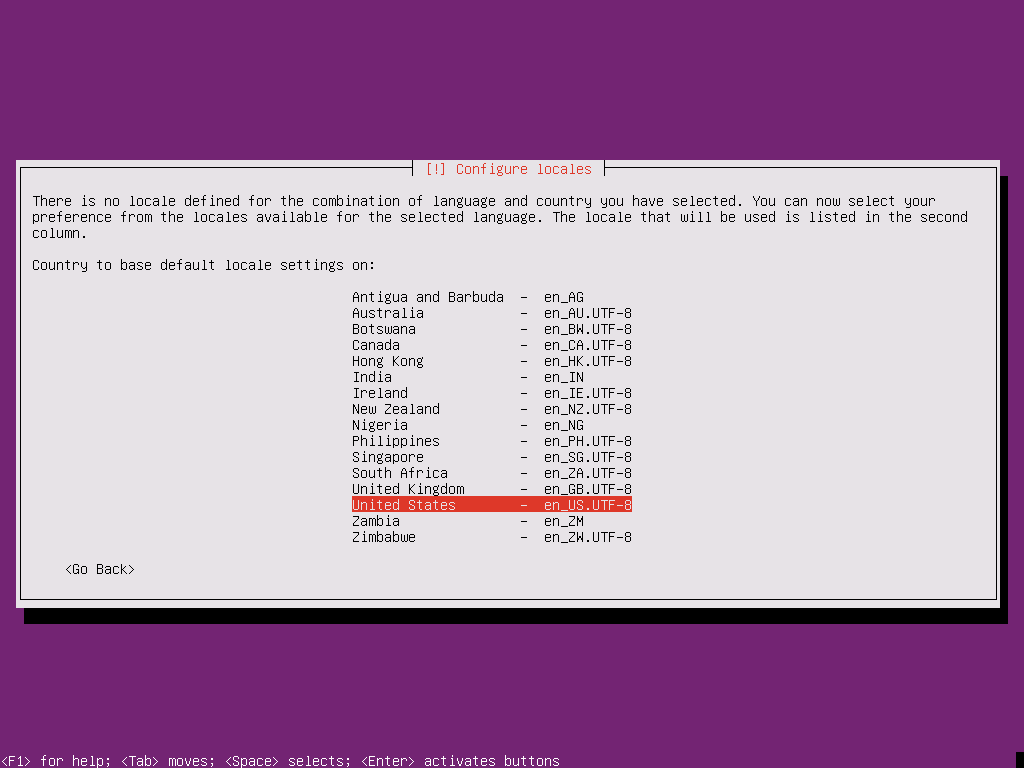
Отказываемся от автоматического определения раскладки клавиатуры, выбрав “No”:
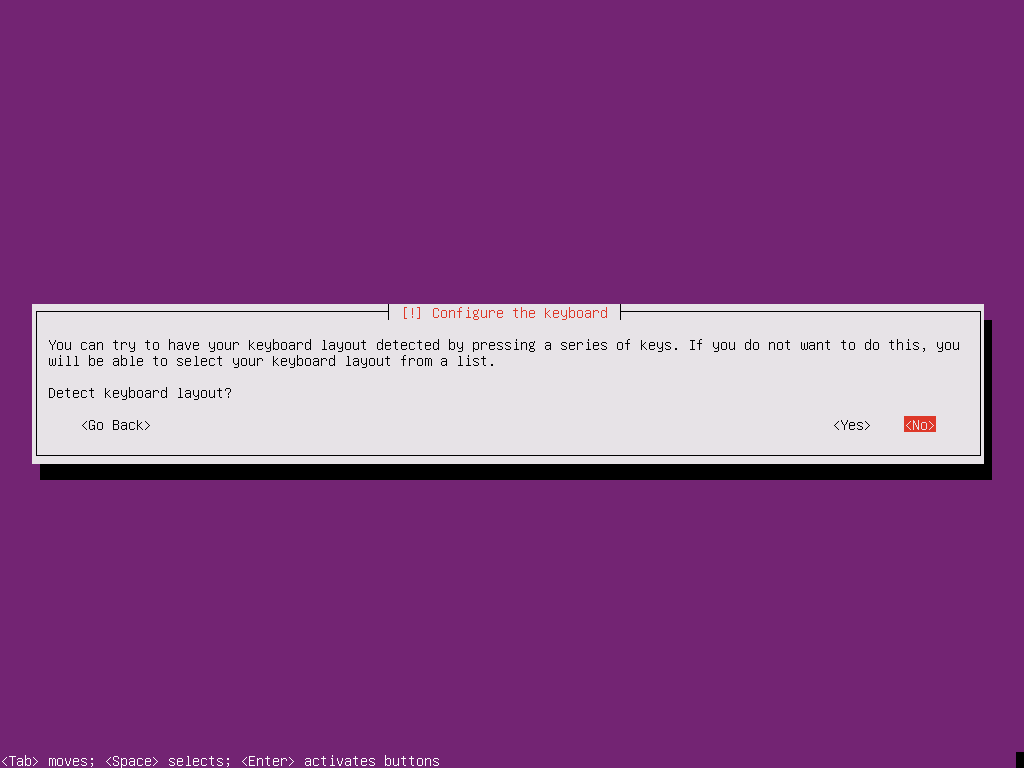
Выбираем “English (US)”:
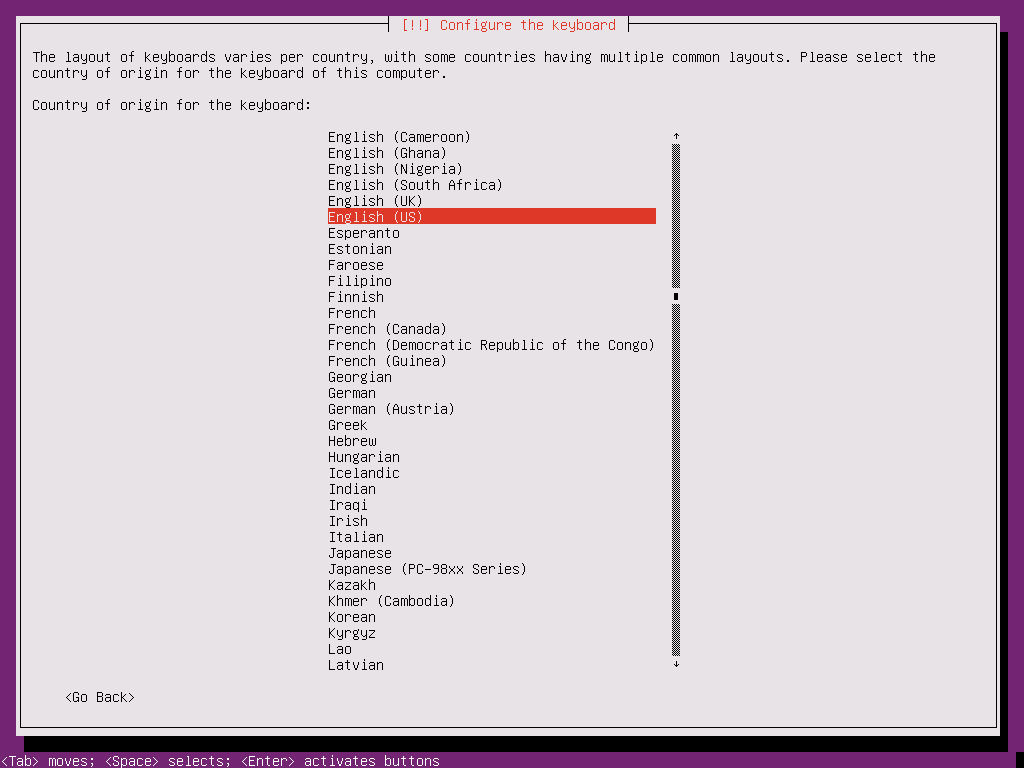
Оставляем раскладку “English (US)”:
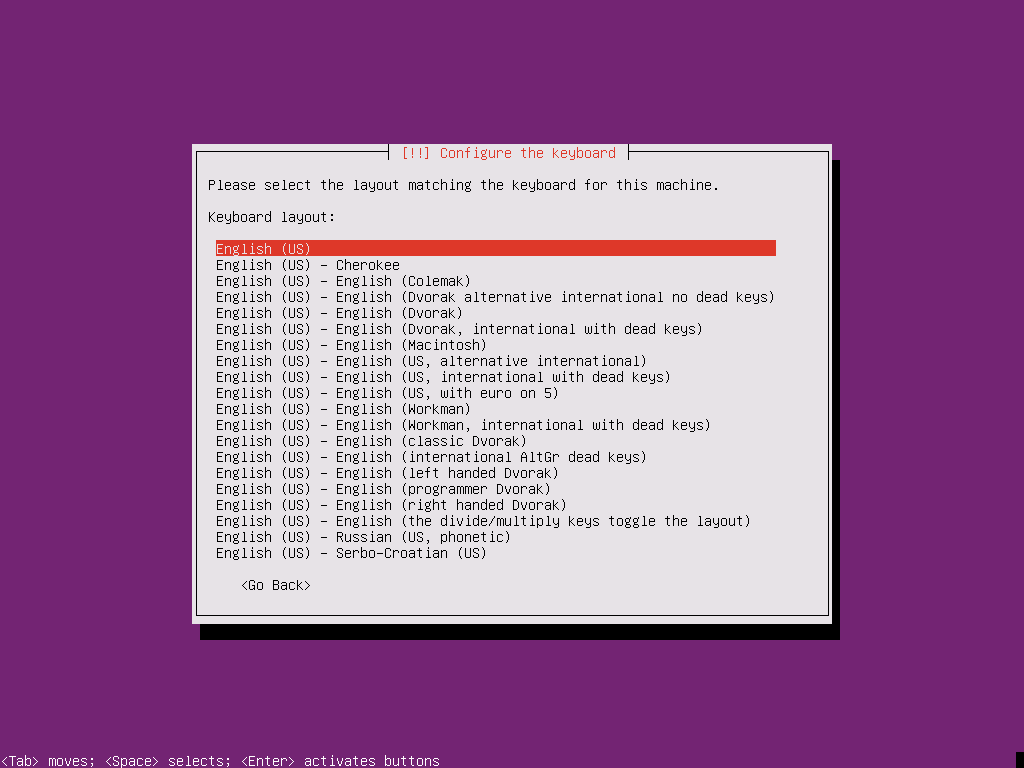
Оставляем метод переключения “Alt+Shift”:
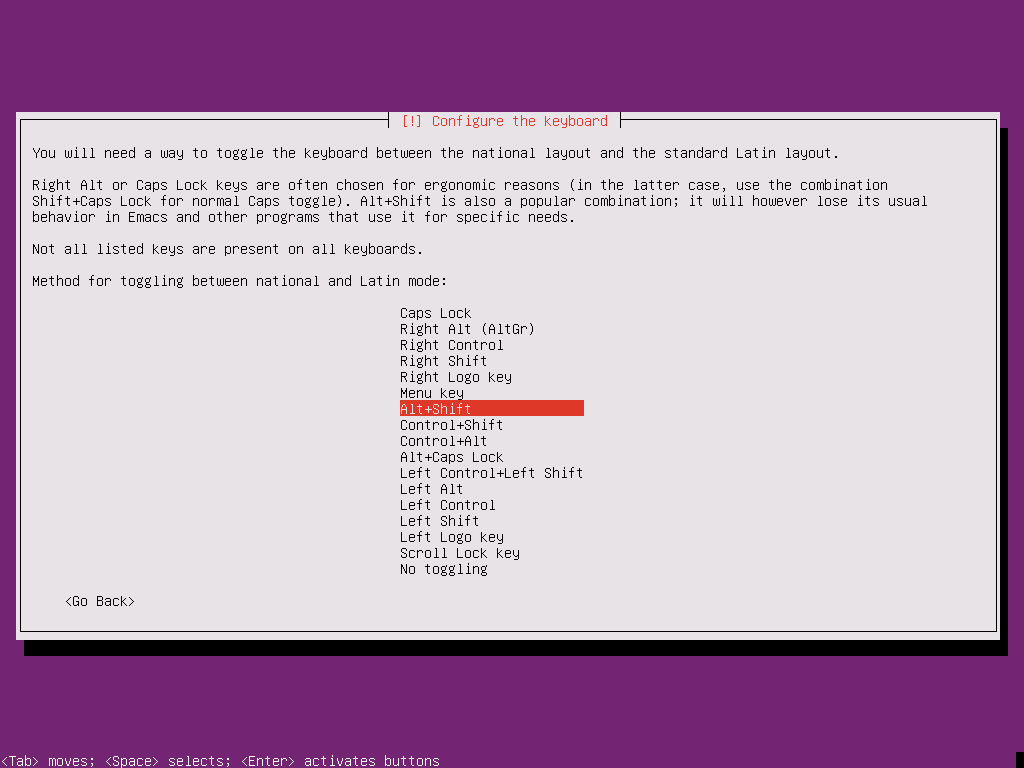
В случае отсутствия сетевого подключения или недоступности dhcp сервера видим ошибку:
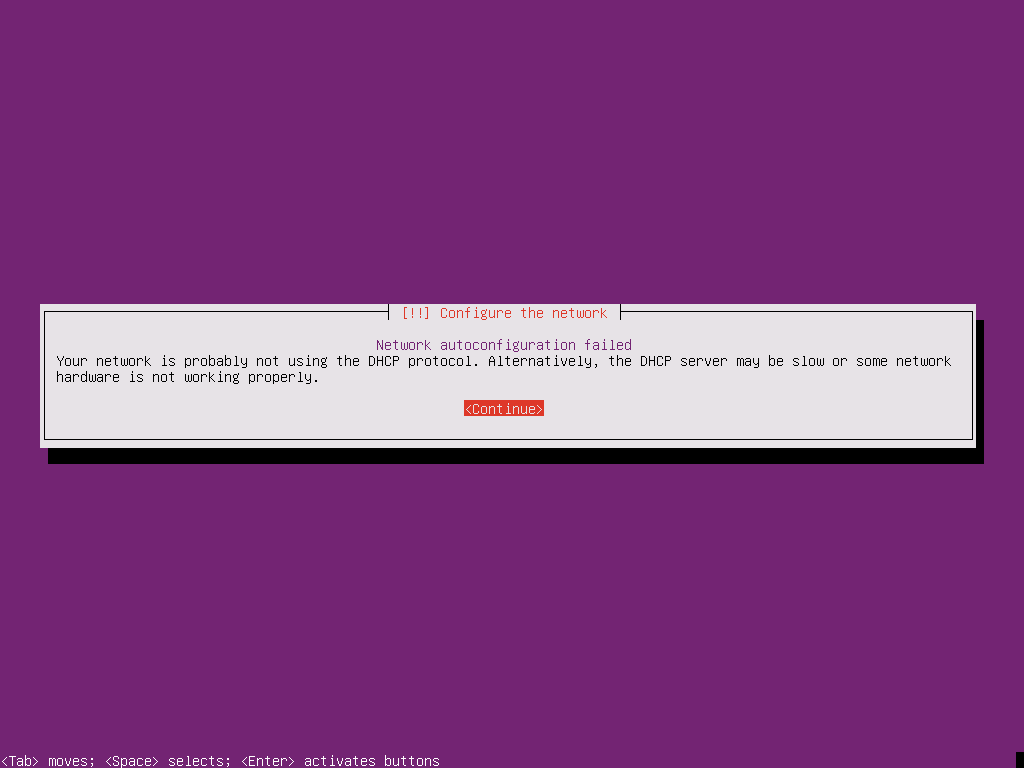
Настроим сетевое подключение вручную, выбрав “Configure network manually”:
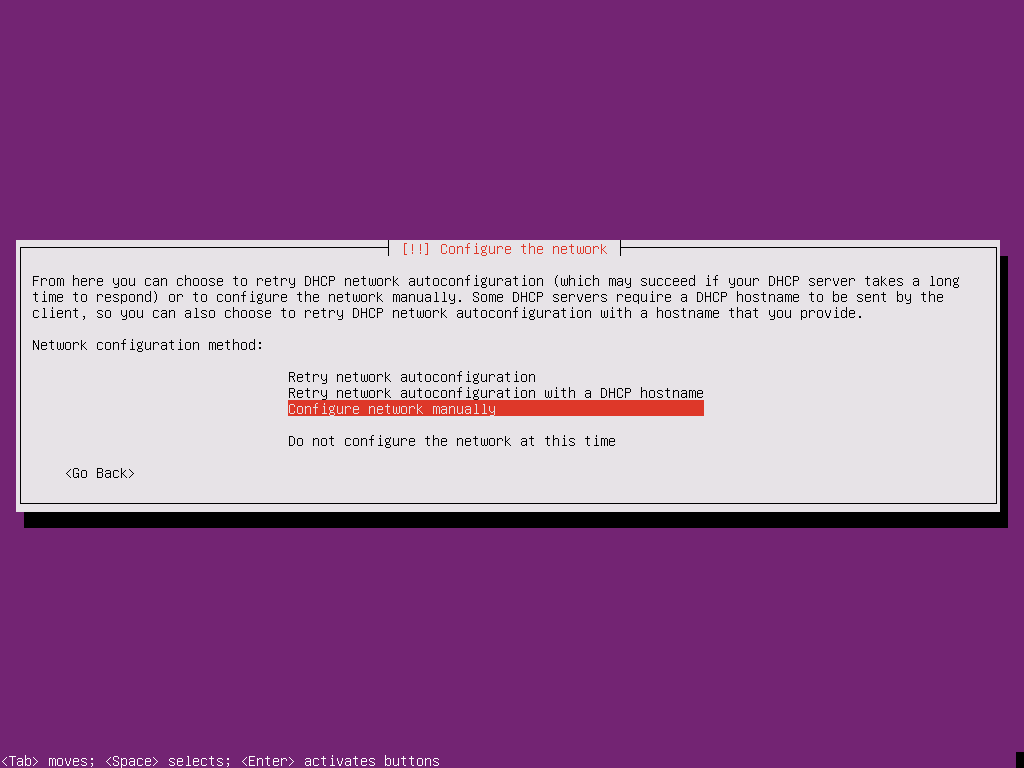
Введем ip адрес, в данном случае это 10.0.1.11:
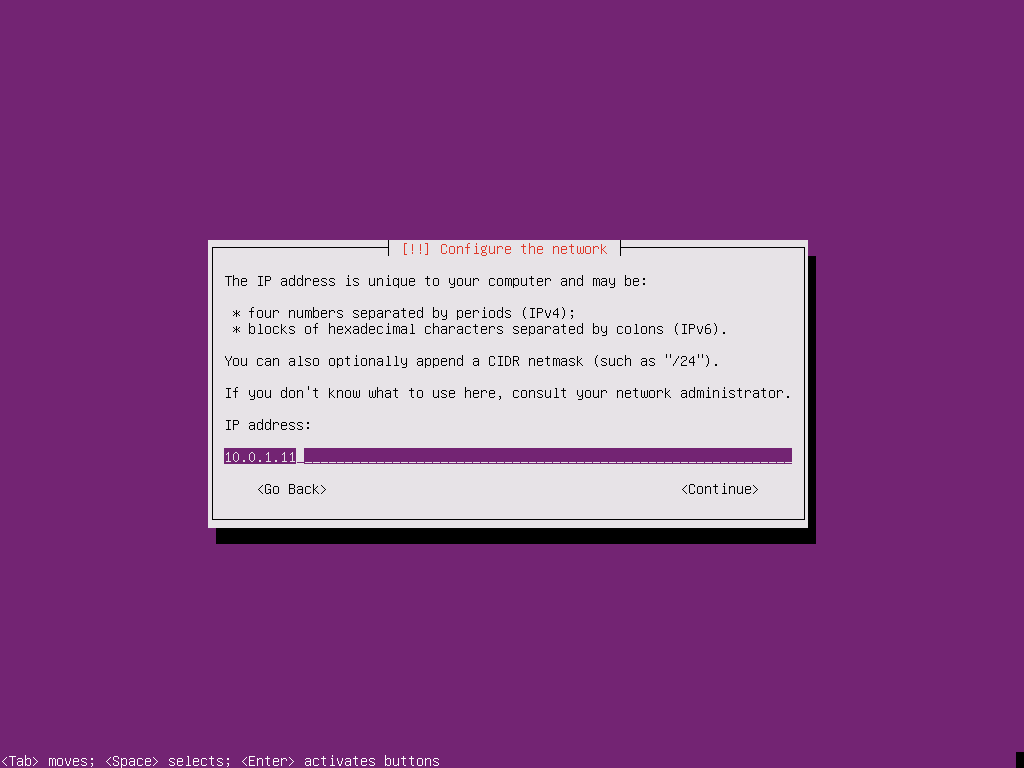
Настроим маску сети:
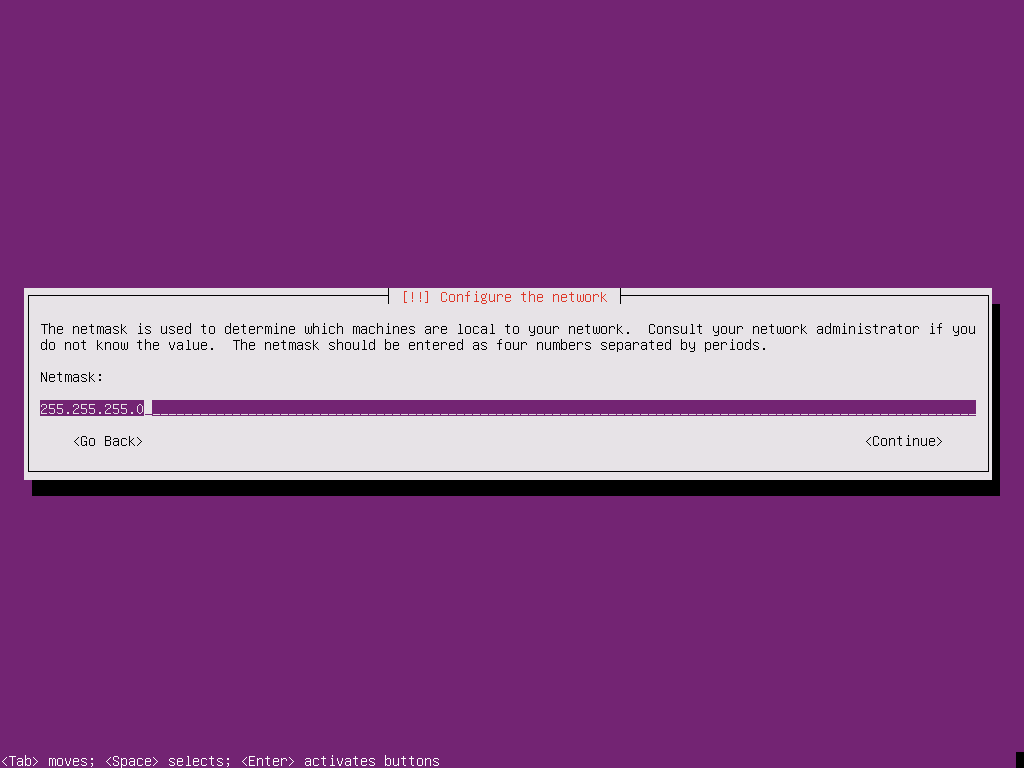
Настроим шлюз по умолчанию:
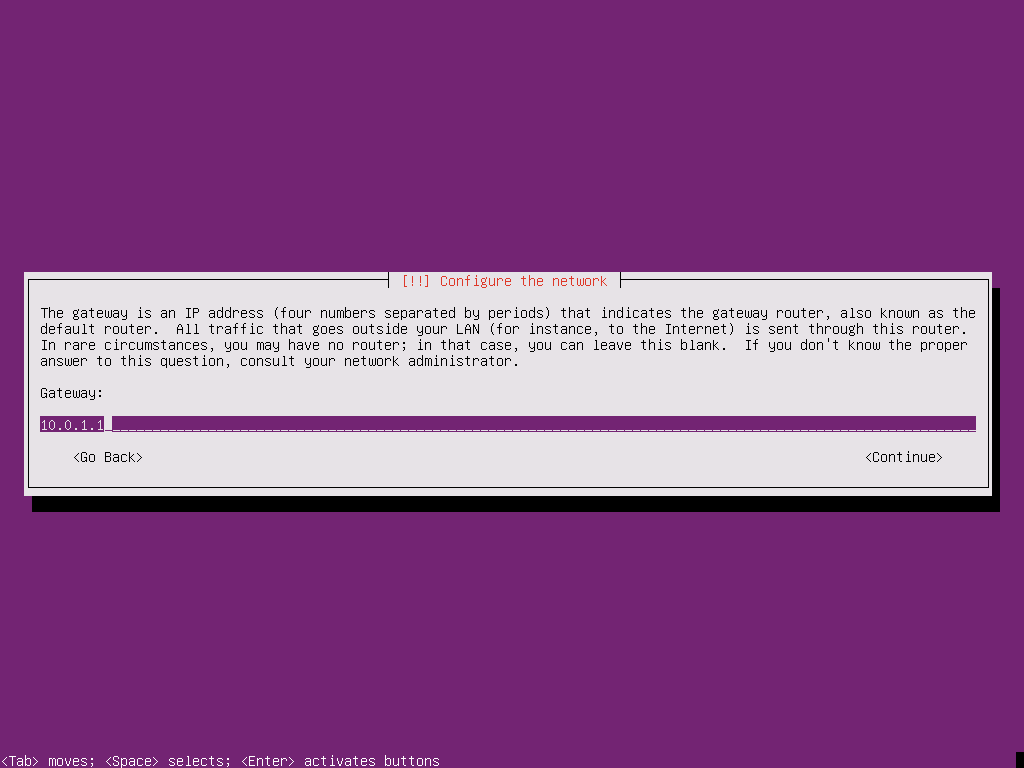
Настроим сервер имен:
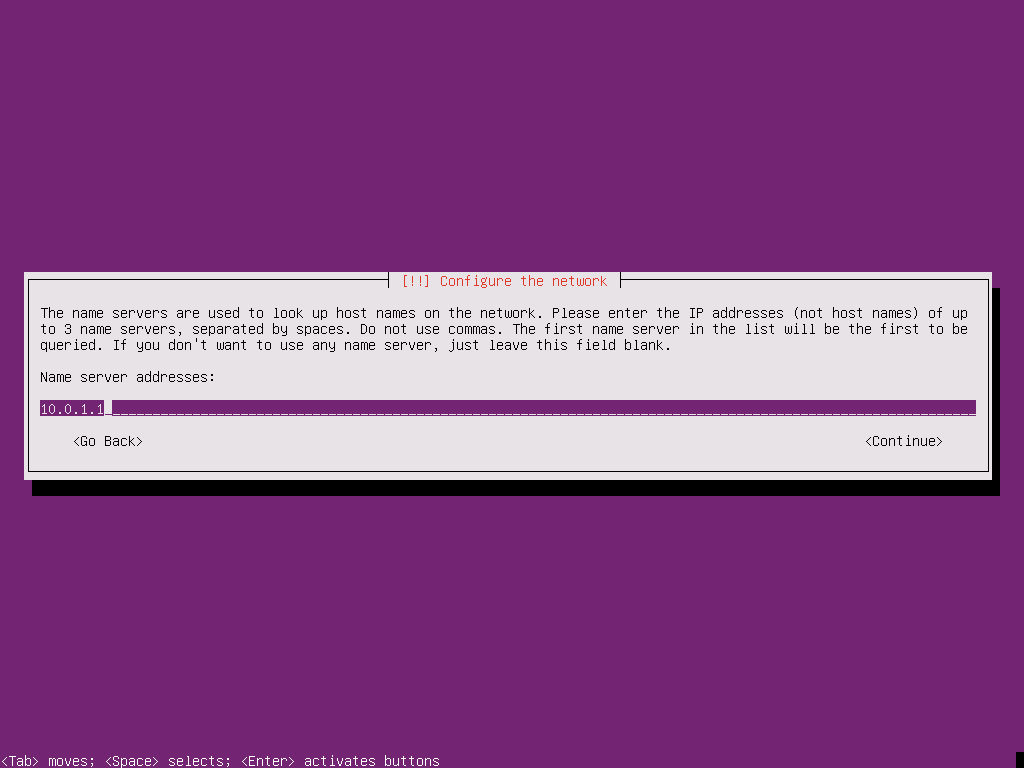
Укажем имя сервера:
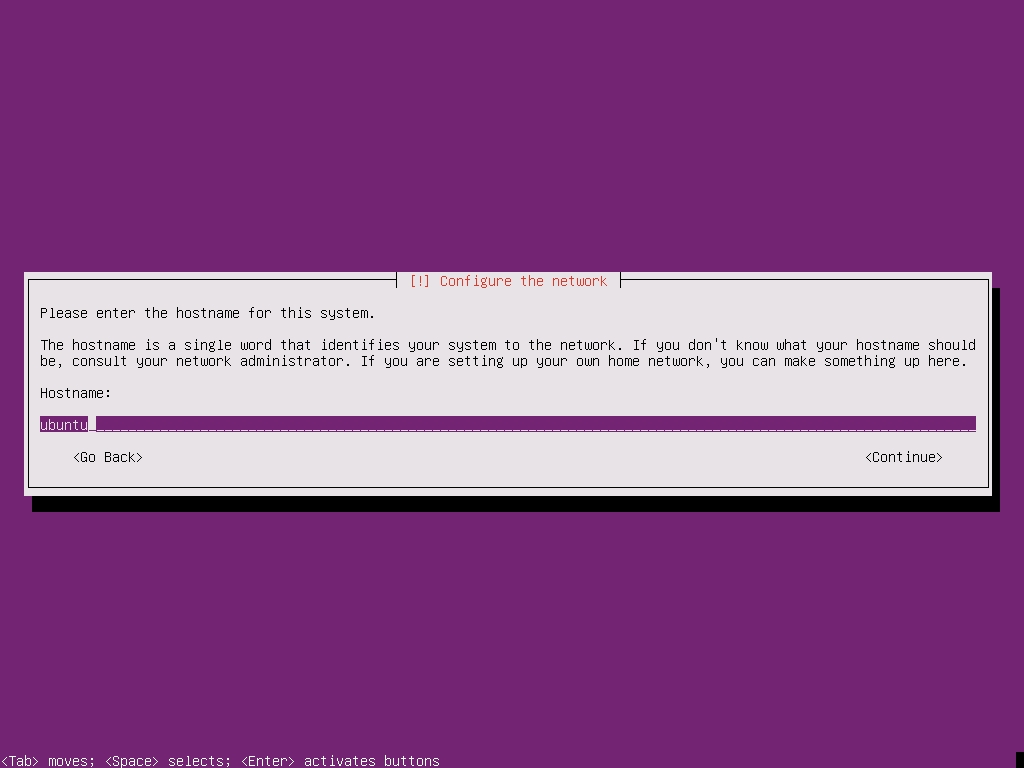
Имя домена можно оставить пустым:
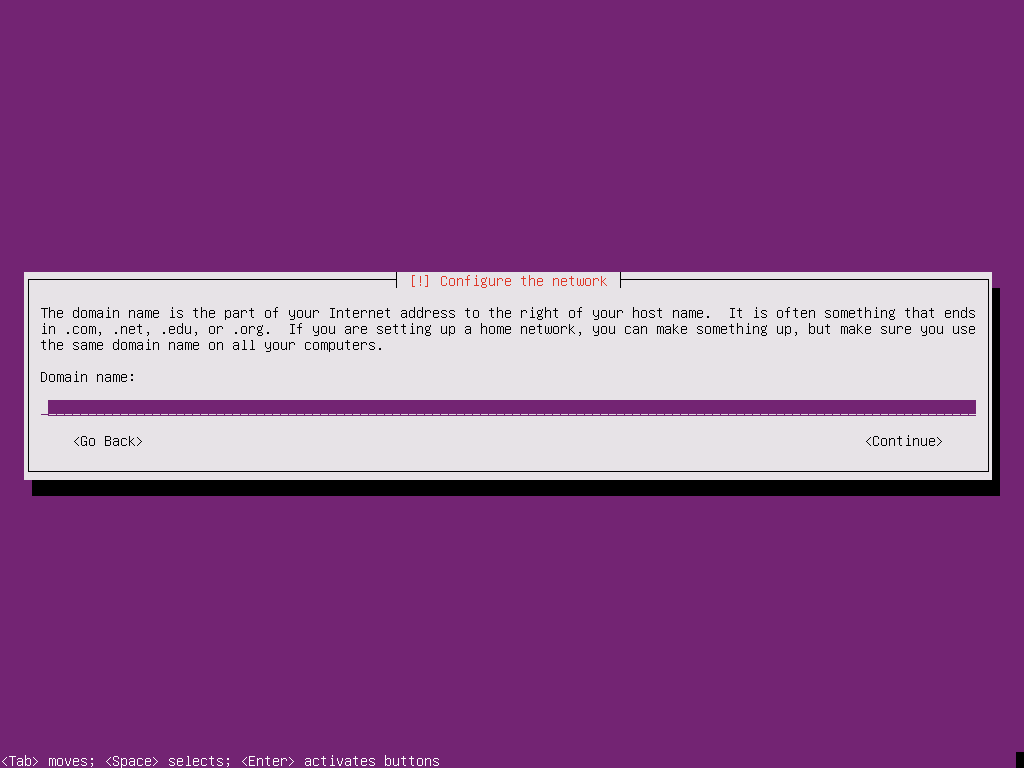
Указываем полное имя для нового пользователя:
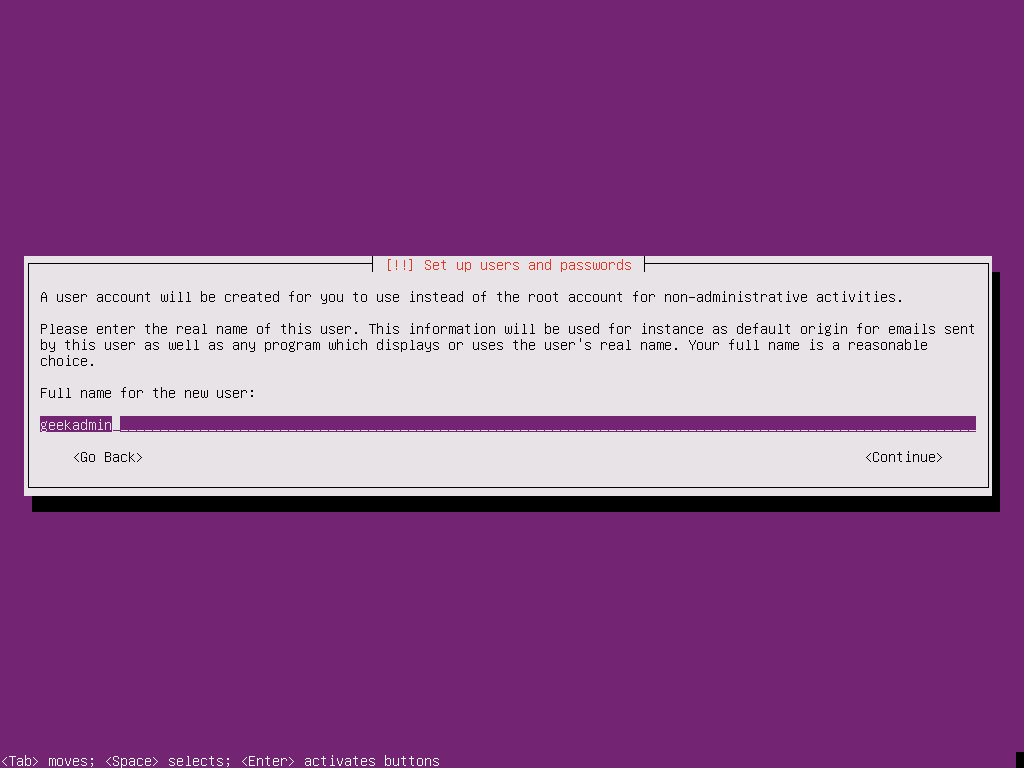
Указываем логин для новой учетной записи:
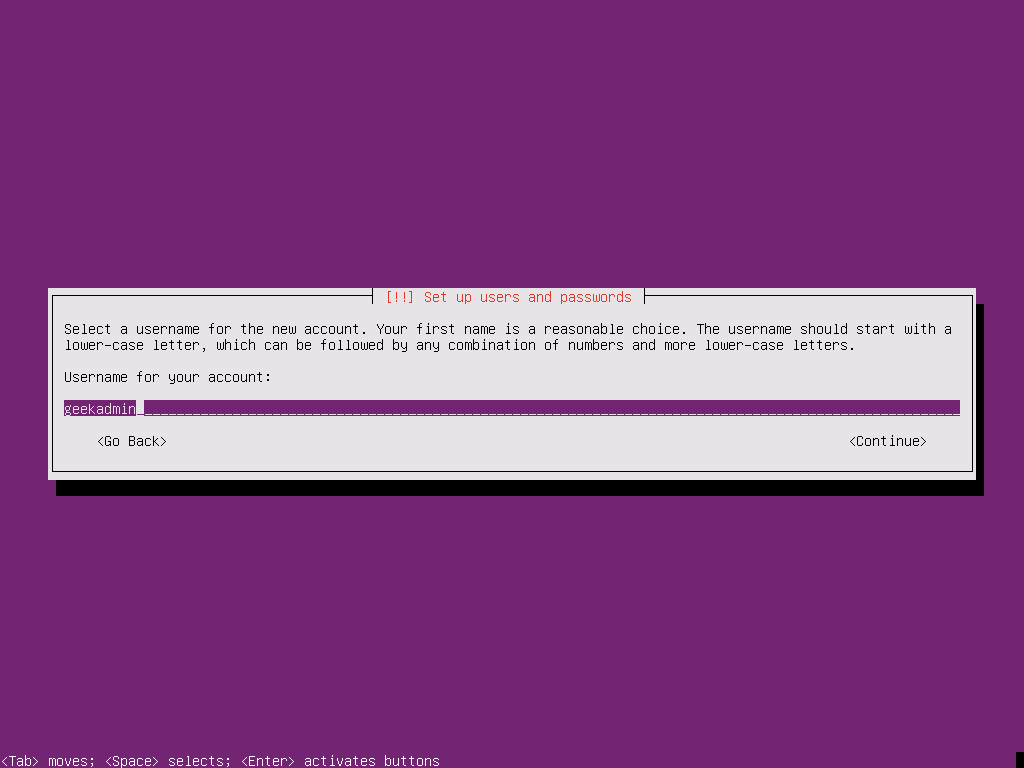
Выбираем пароль для нового пользователя:
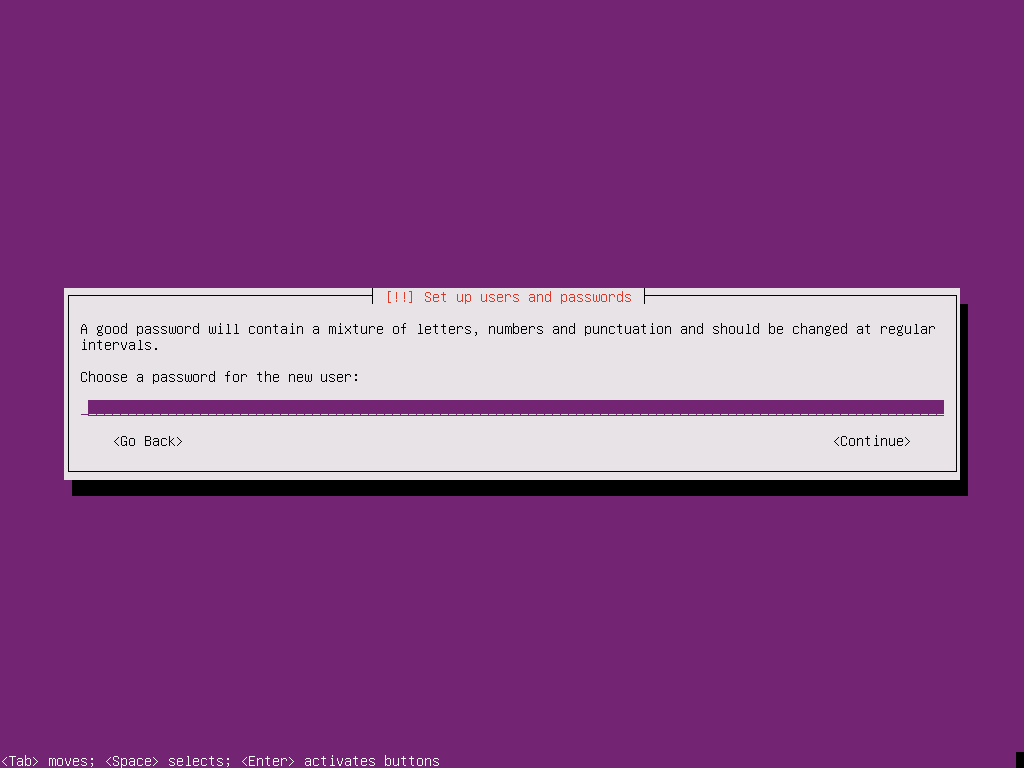
Повторно вводим пароль:
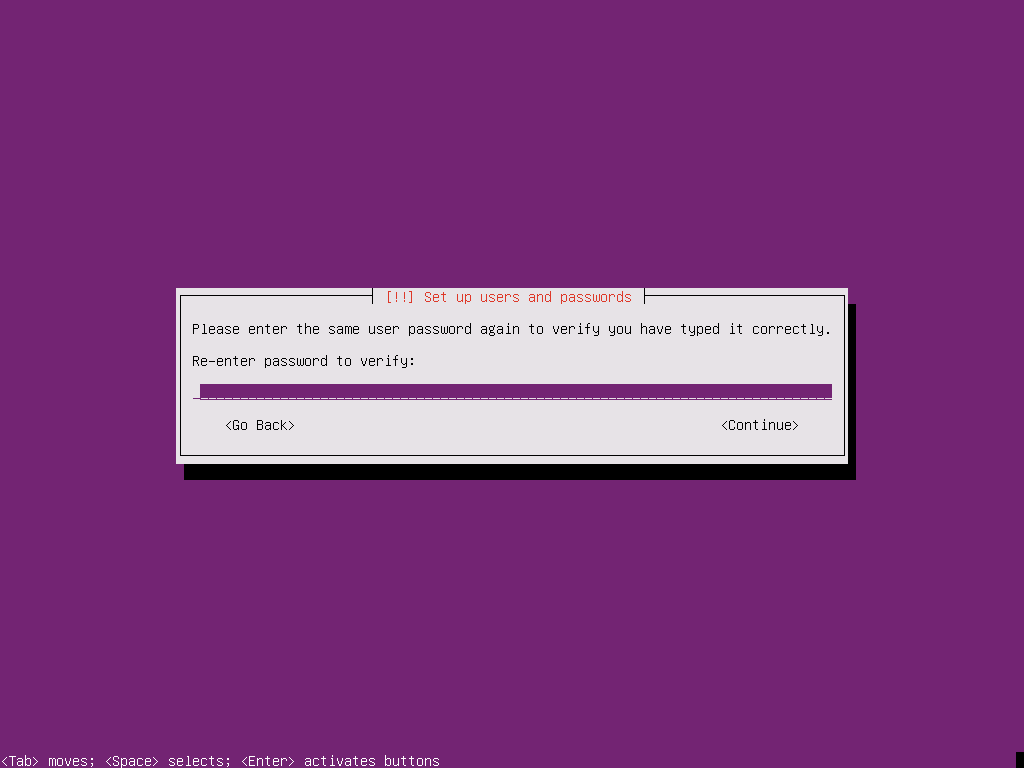
Отказываемся от шифрования домашней папки, выбрав “No”:
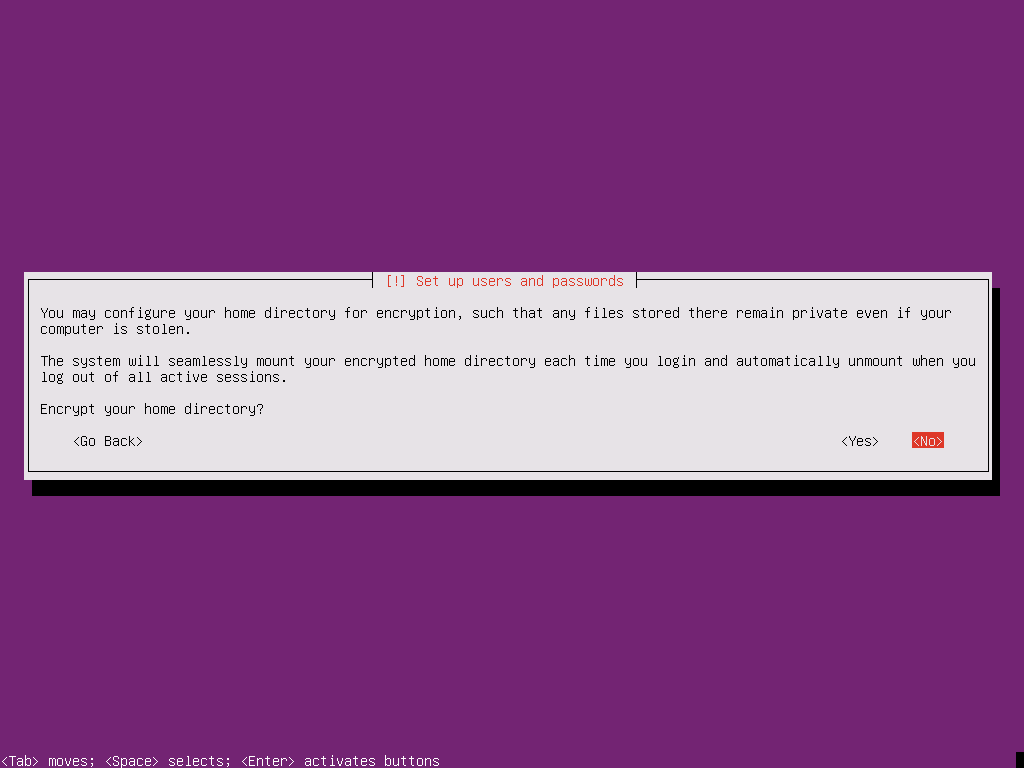
Выбираем часовой пояс, в данном случае это “Moscow+02”:
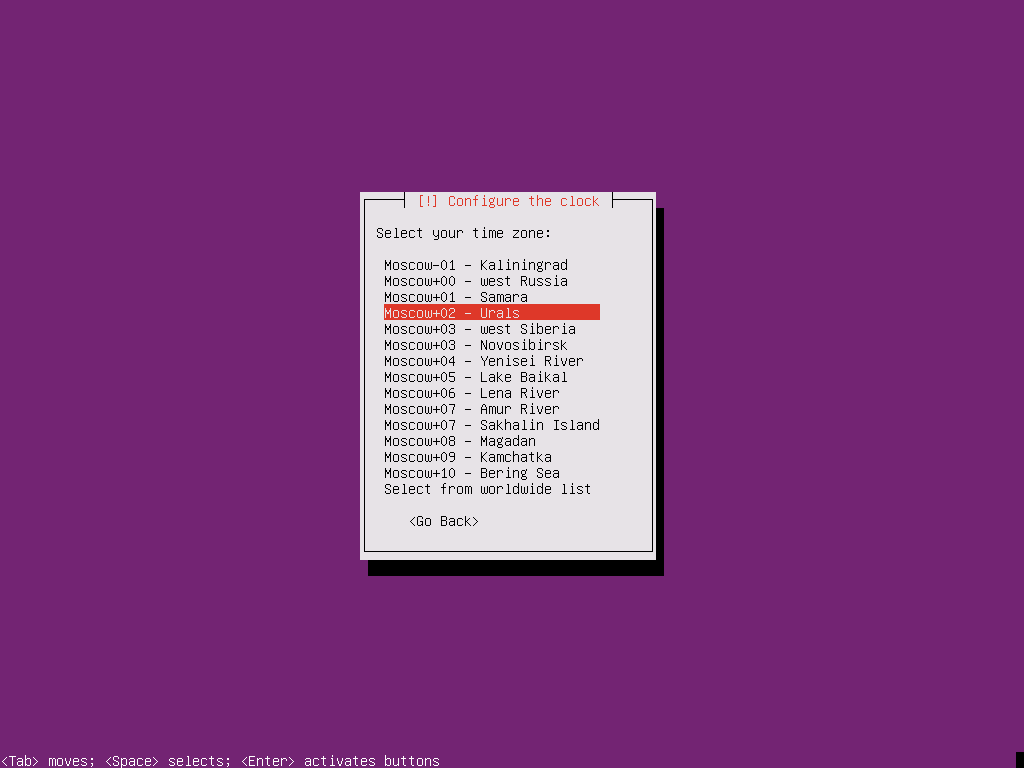
В данном примере будет использоваться все свободное пространство на жестком диске, поэтому вибираем “Guided – use entire disk”:
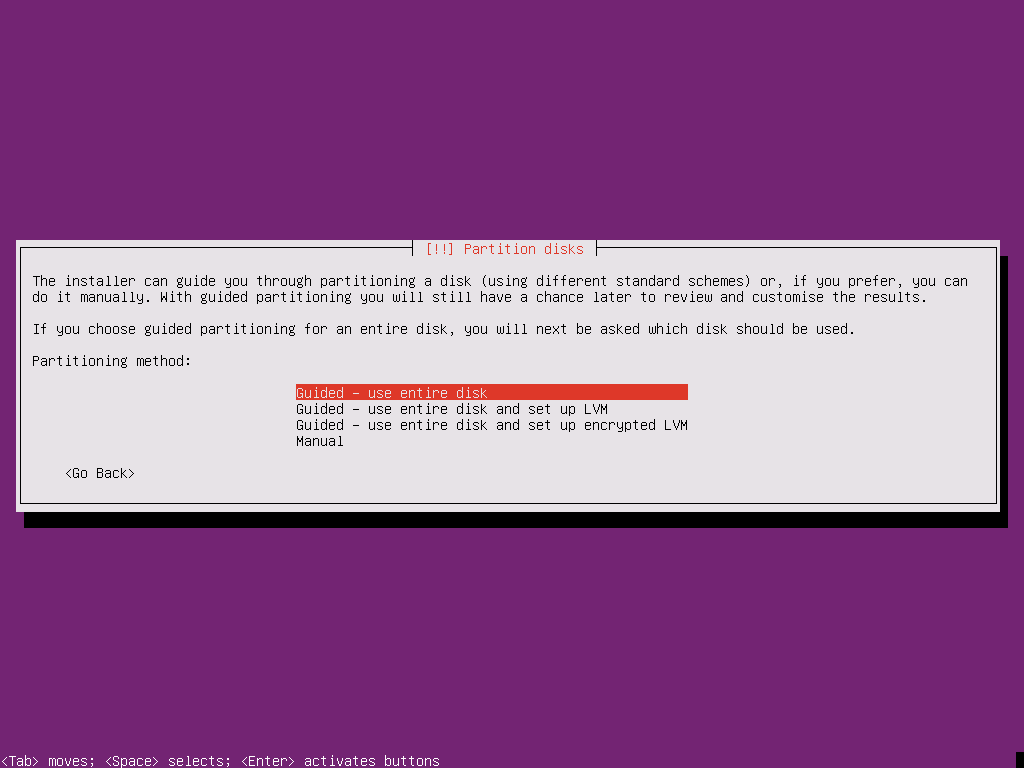
Выбираем жесткий диск, который будет использоваться для установки:
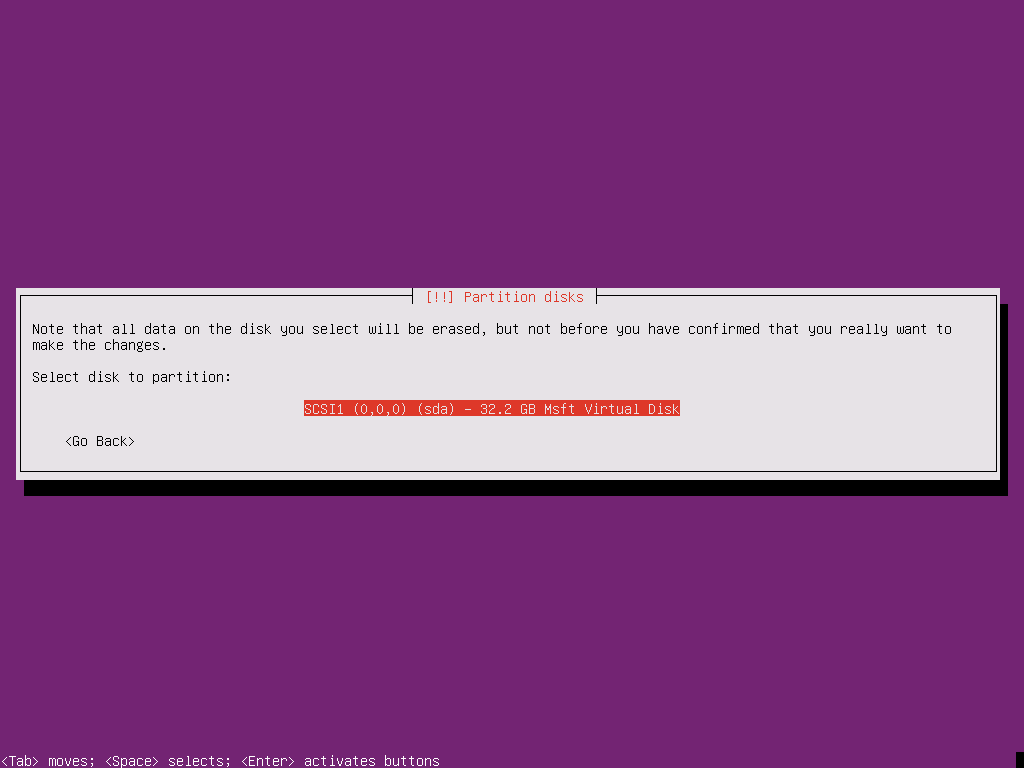
Соглашаемся с записью таблицы разделов на диск, выбрав “Yes”:
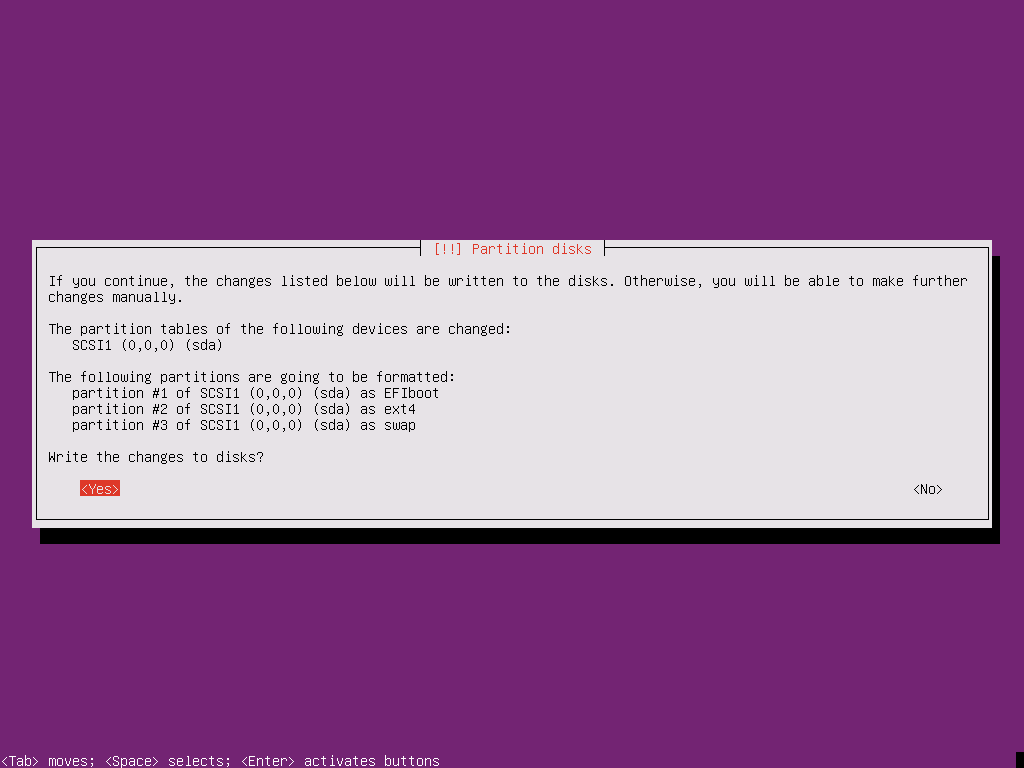
Если прокси-сервер не используется, можно оставить поле пустым и выбрать “Continue”:
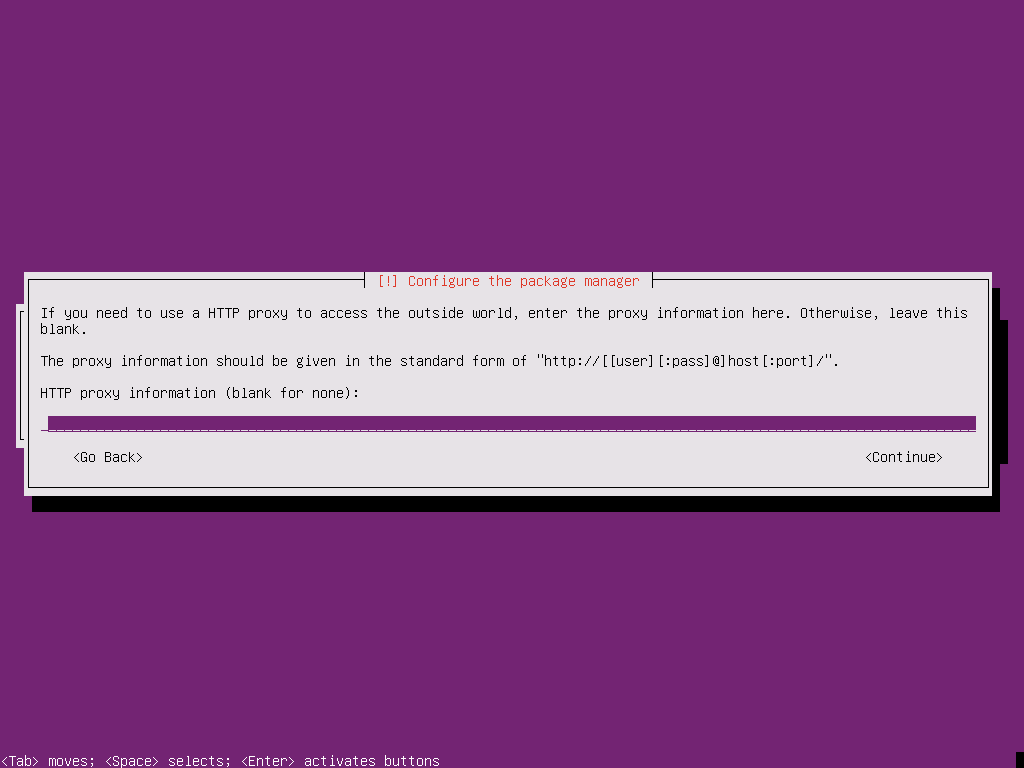
Рекомендуется отказаться от автоматического обновления, выбрав “No automatic updates”:
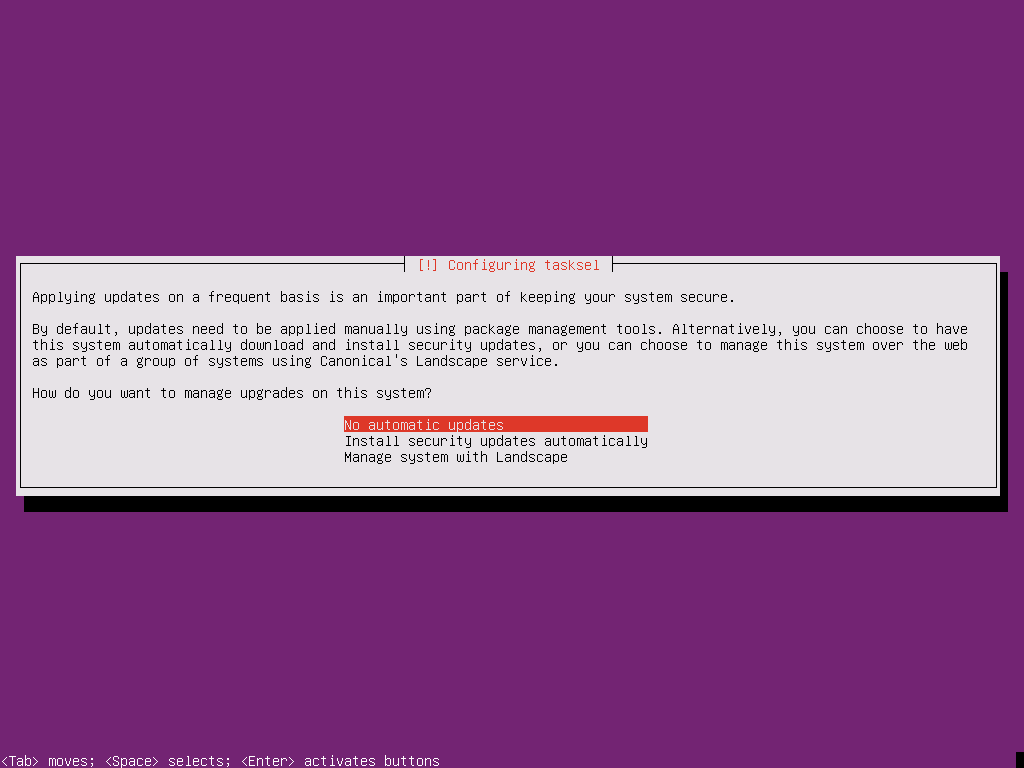
Для подключения к серверу по SSH отмечаем для установки “OpenSSH server” и нажимаем “Continue”:
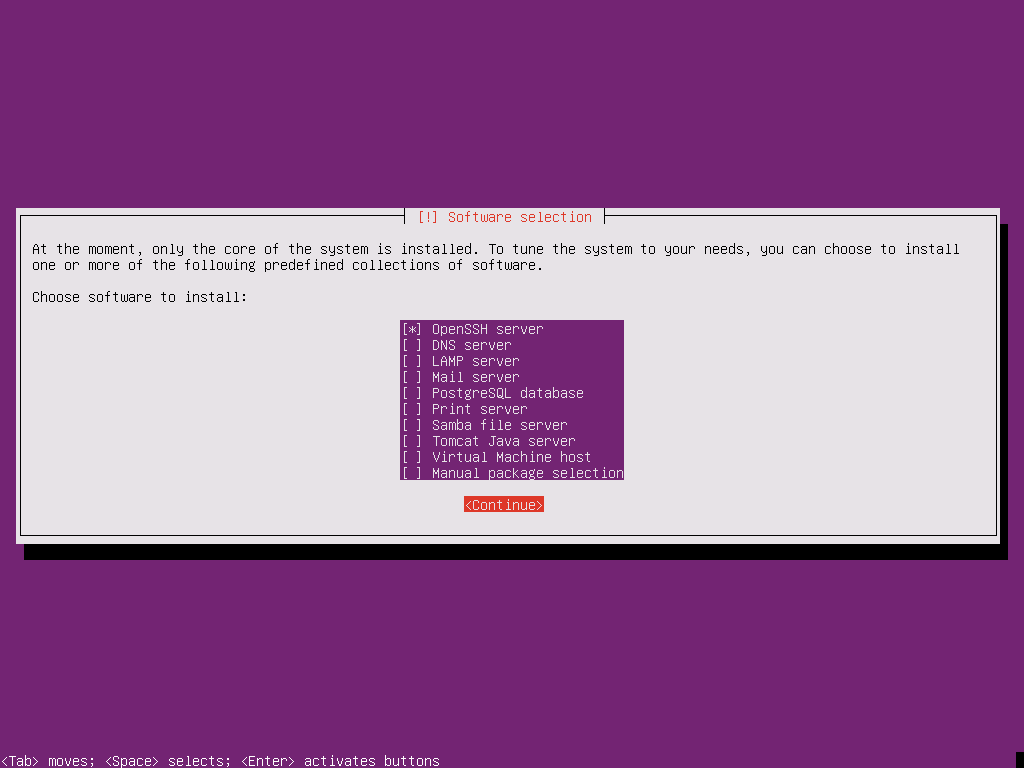
Установка завершена, для перезагрузки нажимаем “Continue”:
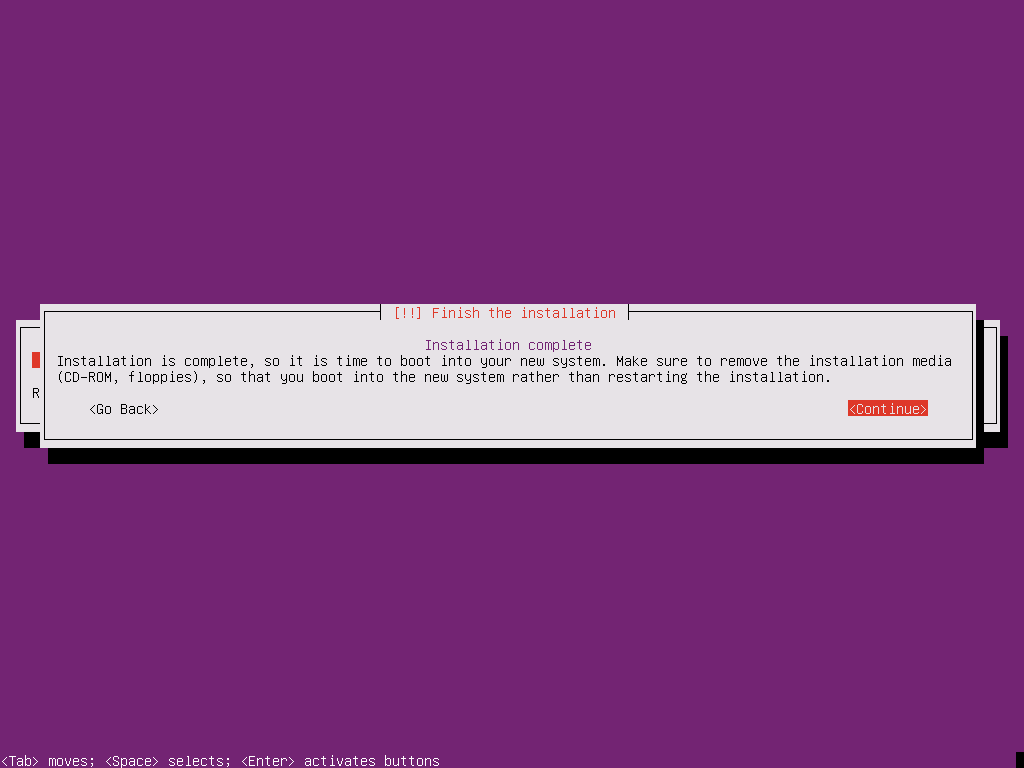
Для входа в систему используем логин и пароль, которые были указаны во время установки: